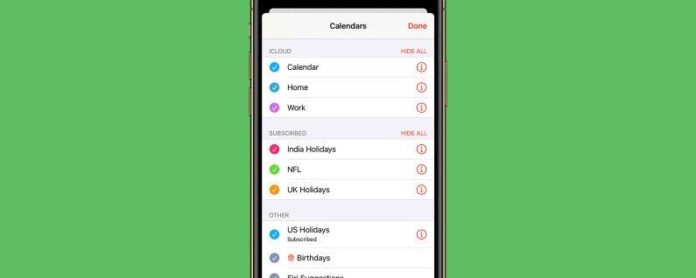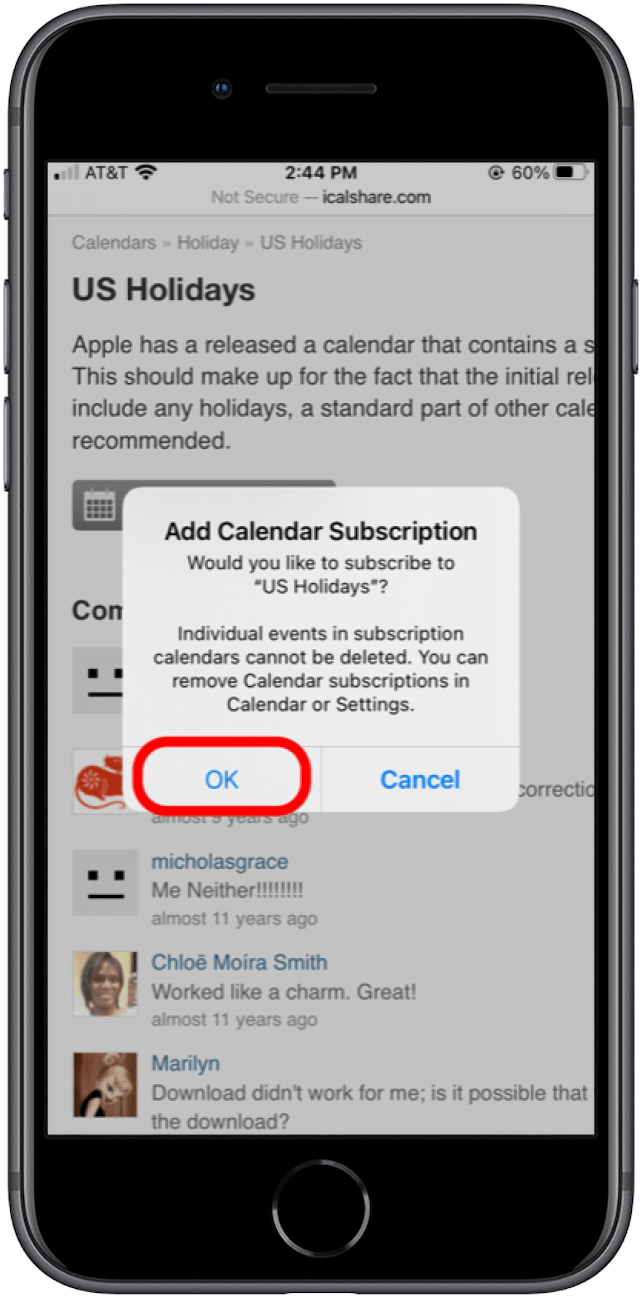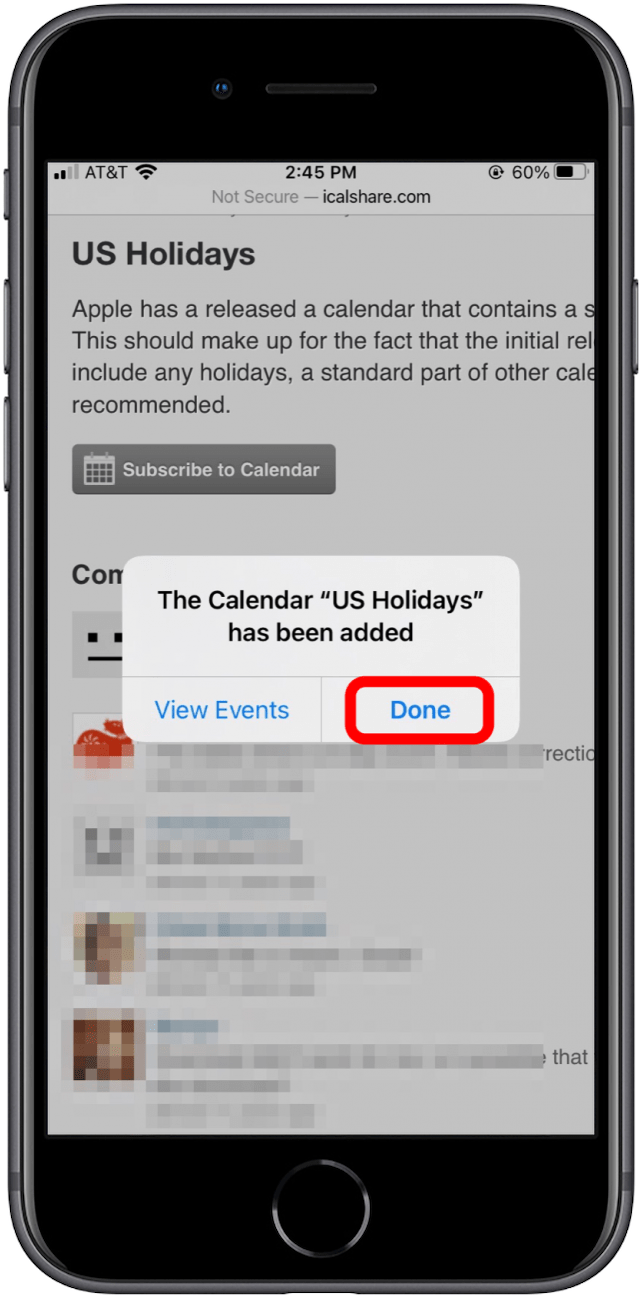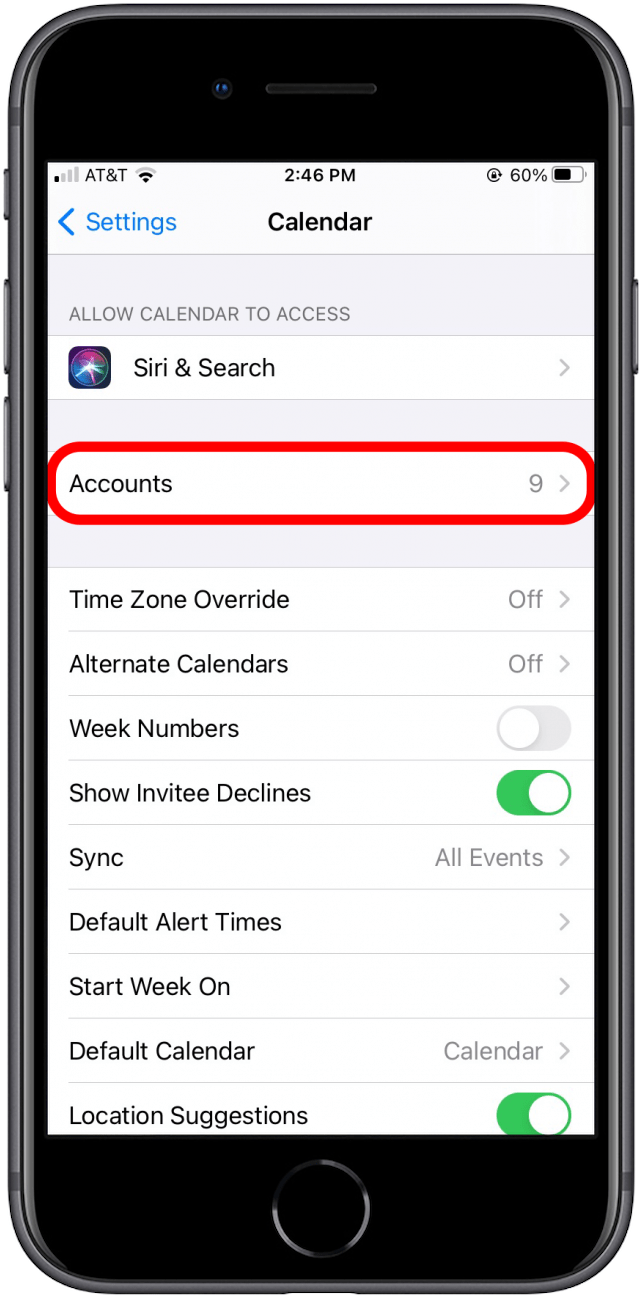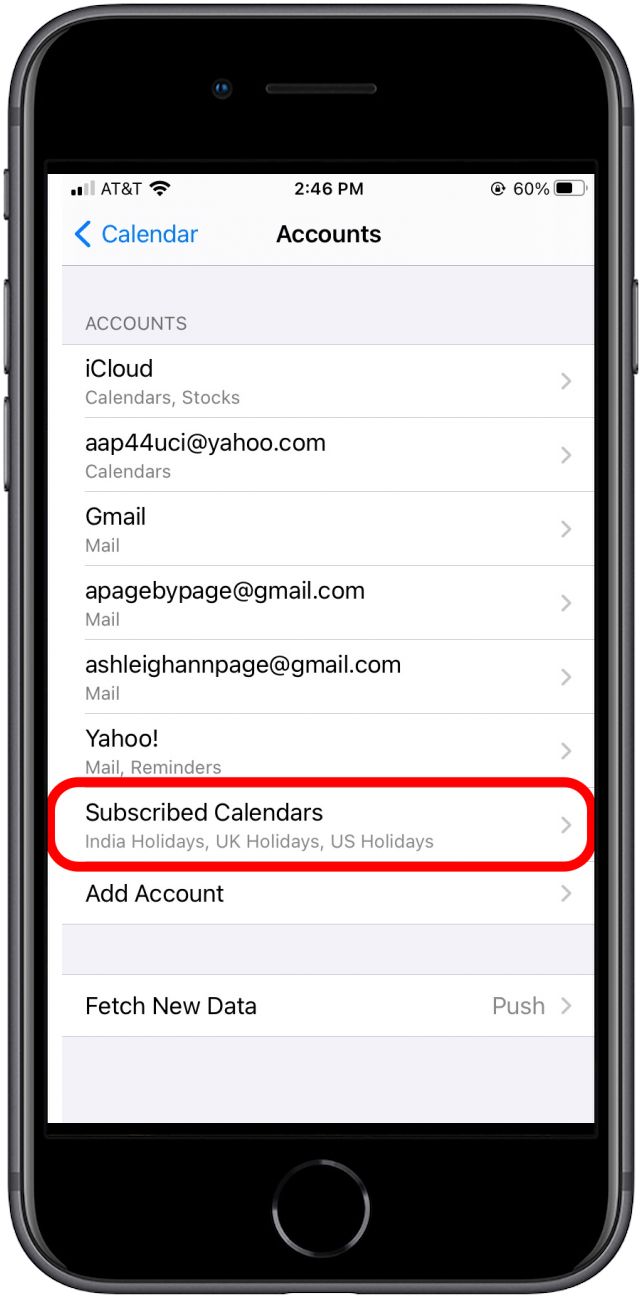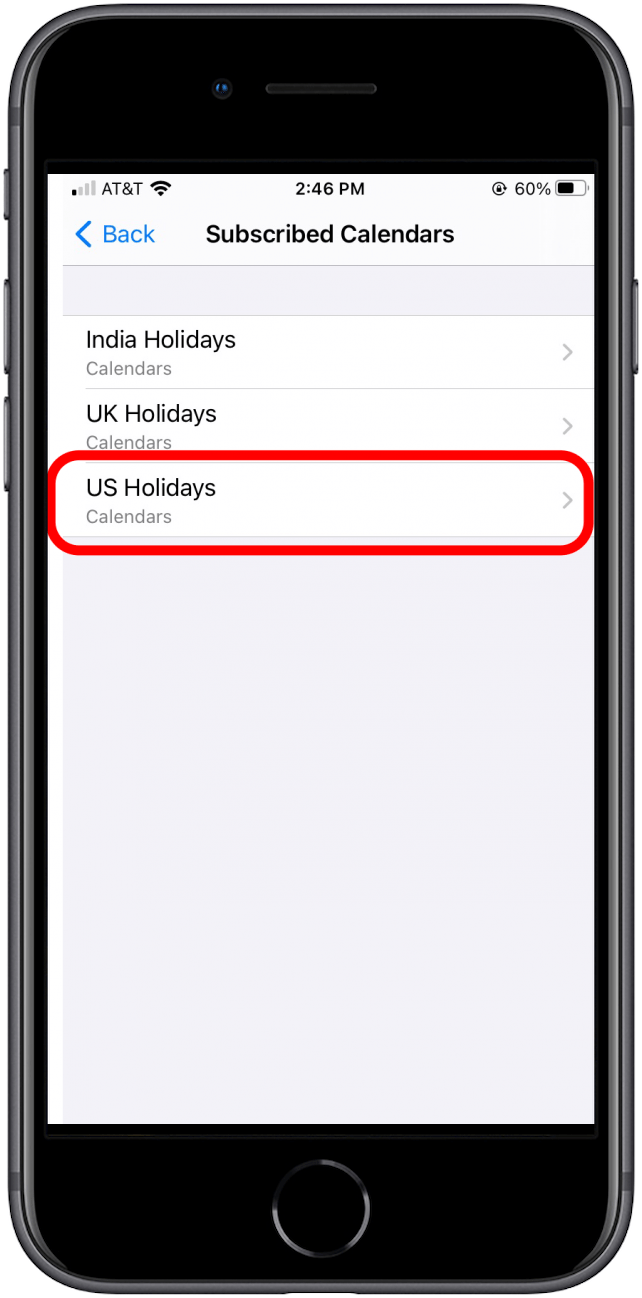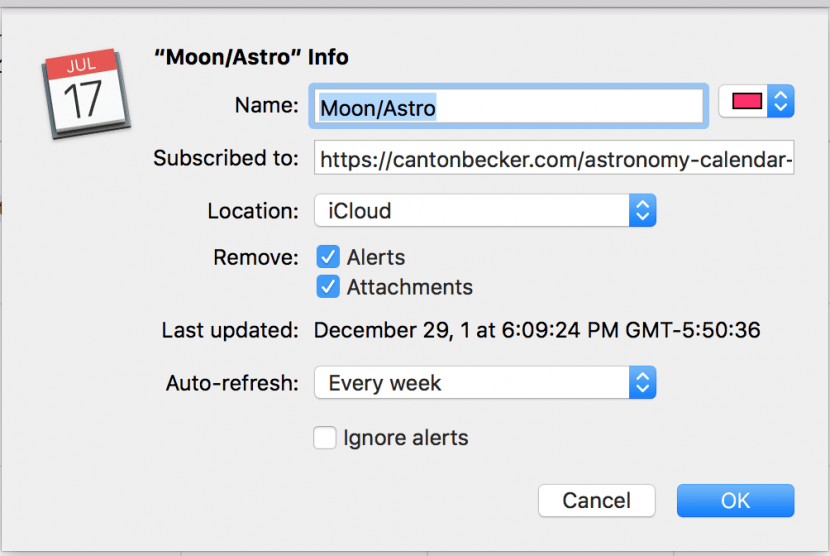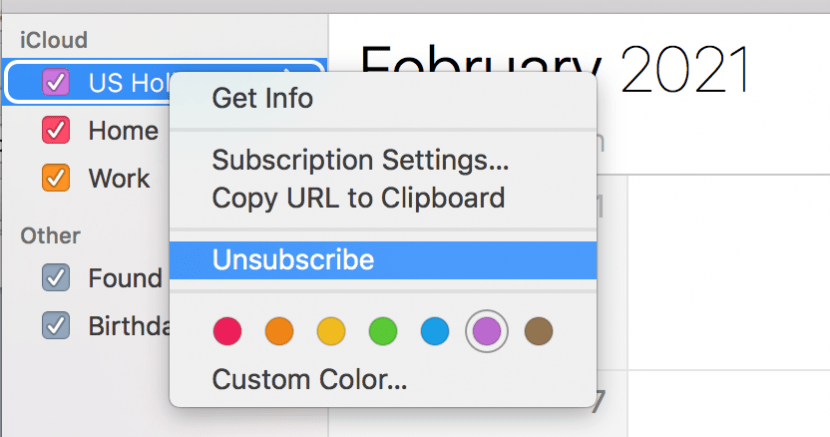Online-kalenterin tilaaminen on tehokas tapa tuoda tapahtumasarja samanaikaisesti, seuratkaa sitten suosikkiurheilijoukkueita vai pidätkö lomia toiselle maalle. Kun asetukset on määritetty Apple-kalenteriin, nämä tapahtumat päivittyvät automaattisesti, jos tapahtuman aikaa tai sijaintia muutetaan.
Aiheeseen liittyvä: Tapahtumien luominen ja lisääminen kalenteriin iPhonessa ja iPadissa < / a>
Jos haluat, että tämä kalenteri näkyy kaikilla laitteillasi, on tärkeää huomata, että Mac-tietokoneellesi on määritettävä kalenteritilaus synkronoitavaksi iCloudin kautta. Aloitamme näyttämällä sinulle, kuinka voit lisätä ja poistaa kalentereita suoraan iPhonellasi, sitten kerromme, miten kalenteritilauksia hallitaan Macissa. Jos haluat lisätietoja Kalenteri-sovelluksen hallinnasta, tilaa ilmainen päivän vinkki .
Hypätä:
- Kalenterin lisääminen iPhoneen
- Kalenterin poistaminen iPhonesta
- Tilatun kalenterin lisääminen Maciin
- Tilatun kalenterin poistaminen Macista
Kalenterin lisääminen iPhoneen
Jos sinulla ei vielä ole kalenteria, jonka haluat lisätä, hae haluamasi kalenteri ja termi ”tilaa kalenteri” Internet-selaimessa. Esimerkki voi olla: ”Yhdysvaltain vapaapäivät tilaa kalenteri.”
Kun löydät verkkosivuston, näet painikkeen tai linkin julkiseen kalenteriin. (Linkki on todennäköisesti .ics-tiedosto, kalenterien vakiomuoto.)
- Napauta linkkiä tai tässä tapauksessa Tilaa kalenteri -painiketta.
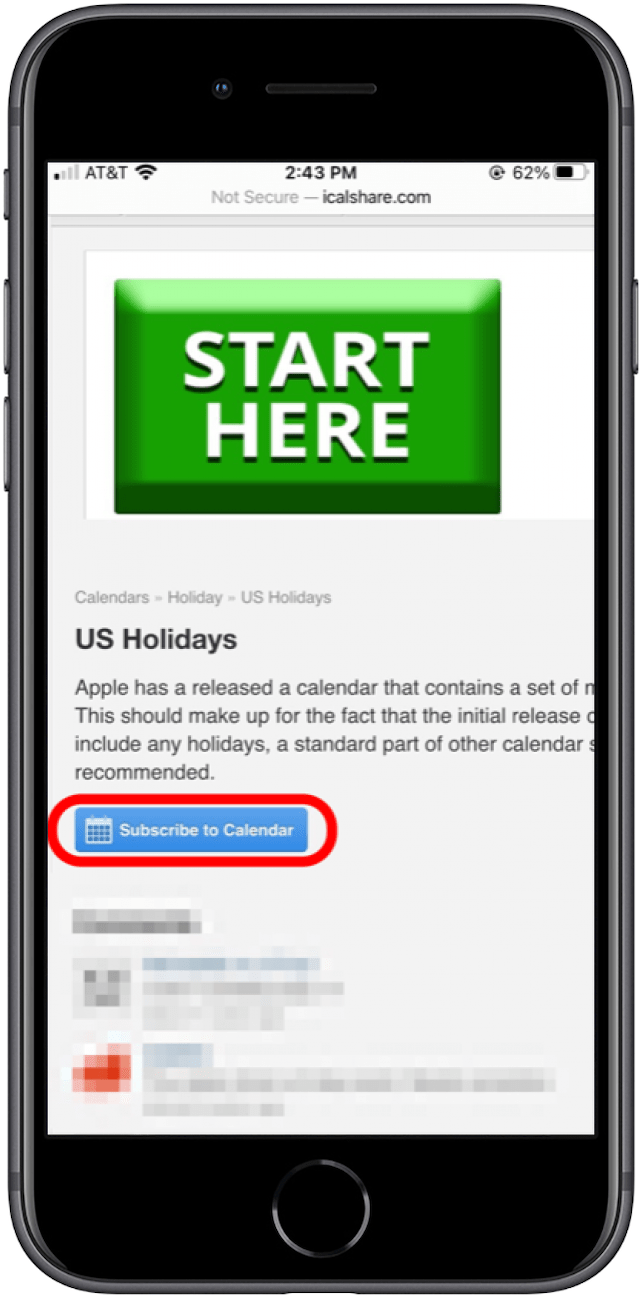
- Näytölle ilmestyy ponnahdusikkuna, jossa kysytään, haluatko tilata kalenterin. Napauta OK .

- Sitten ilmestyy ilmoitus siitä, että kalenteri on lisätty. Sulje tämä ikkuna napauttamalla Valmis .

Voit sitten avata iPhonen kalenterisi ja nähdä lisätyt tapahtumat.
Kalenterin poistaminen iPhonesta
Ehkä kiinnostuksen kohteesi ovat muuttuneet, tai yrität yksinkertaisesti vähentää kalenterisi sotkua. Kummassakin tapauksessa opastamme, kuinka voit peruuttaa kalenterisi iPhonessa:
- Avaa Asetukset ja valitse Kalenteri sovellukset-osiossa.
- Napauta tältä näytöltä Tilit avataksesi kalenteriluettelosi.

- Vieritä kohtaan Tilatut kalenterit ja valitse tämä.

- Napauta poistettavaa kalenteria.

- Napauta Poista tili -painiketta ruudun alaosassa. Poistamisen jälkeen kaikki tämän tilatun kalenterin tapahtumat poistetaan automaattisesti kalenterisovelluksestasi.
Tilatun kalenterin lisääminen Maciin
- Valitse Kalenterissa Tiedosto ja napsauta sitten Uusi kalenteritilaus .
- Liitä tai kirjoita kalenterin verkko-osoite Tilattu -kenttään (yleensä päättyy .ics).
- Sijainti-valikossa:
Valitse iCloud , jos haluat synkronoida tilatun kalenterin muihin laitteisiisi.
Valitse Macissa , jos haluat uuden kalenterin näkyvän vain tietokoneellasi.
Kun tämä on tehty, vasta tilattu kalenteri näkyy Apple-kalenterissasi.
Tilatun kalenterin poistaminen Macista
- Napsauta hiiren kakkospainikkeella poistettavaa kalenteria Kalenteri -sovelluksessa .
- Valitse Peruuta tilaus .
- Kun näkyviin tulee ponnahdusikkuna, jossa sinua pyydetään vahvistamaan, valitse Poista . Tämä poistaa kalenterin Macistasi ja kaikki iCloudin kautta synkronoidut laitekalenterit.